如何给电脑添加新字体?
黑马说
我们在编辑文件,设计图片的时候经常需要比较好看的字体,这些字体怎么添加呢?黑马今天就来说一说如何给 Windows 电脑和 Mac 添加新字体,让你的 Office 和 PhotoShop 都可以随便使用!
所需工具
字体文件
首先你需要准备好字体文件,后缀为 .ttf 和 .otf 就是字体文件,我们百度一下就很容易搜索得到字体下载的网站,下载下来一般是压缩包,加压后就可以获得字体文件了。
图文说明
01
Windows添加字体
给Windows添加字体有两种方式,一种是直接安装字体文件,一种是复制字体文件到系统的字体文件夹内。
我们先看第一个,安装字体文件:直接双击字体文件,然后看到左上角的「安装」按钮,点击它就可以实现安装了。
这个时候我们直接打开 Word就可以看到字体已经可以使用了,就是这么简单。
另一种方式就是复制文件到对应的文件夹内:我们首先需要打开存放字体的系统文件夹,这里有两种打开方式:
1、直接打开C盘,然后打开 Windows > Fonts 文件夹;
2、打开控制面板 > 外观和个性化 > 字体。
打开这个文件夹之后,将我们的字体文件复制到这里,就代表安装成功了。在这里我们还可以对我们现有的字体进行管理,比如删除、隐藏等等。
02
Mac OS添加字体
Mac电脑添加字体也非常的简单,第一种方法和 Windows一样,直接双击安装就好。
下图就代表安装成功了。
Mac电脑还有一种安装方式,就是打开 字体集 应用来进行安装:
打开 字体集 后,我们需要点击「+」来添加字体,操作也没有什么复杂的。
但是Mac OS 安装字体的时候,有一点需要注意的是,我们最好对安装的字体进行一个验证,保证我们在运行可使用字体的软件时不出错(PS就可能因为字体文件错误而出错)。
点击左上角的「文件」,选择「验证字体」就可以看到我们安装的字体是否有问题,如果有问题那么最好是删除该字体,以免运行其他软件的时候出错,导致我们做的工作前功尽弃。
END
转载请注明来自夕逆IT,本文标题:《电脑咋安装字体啊》

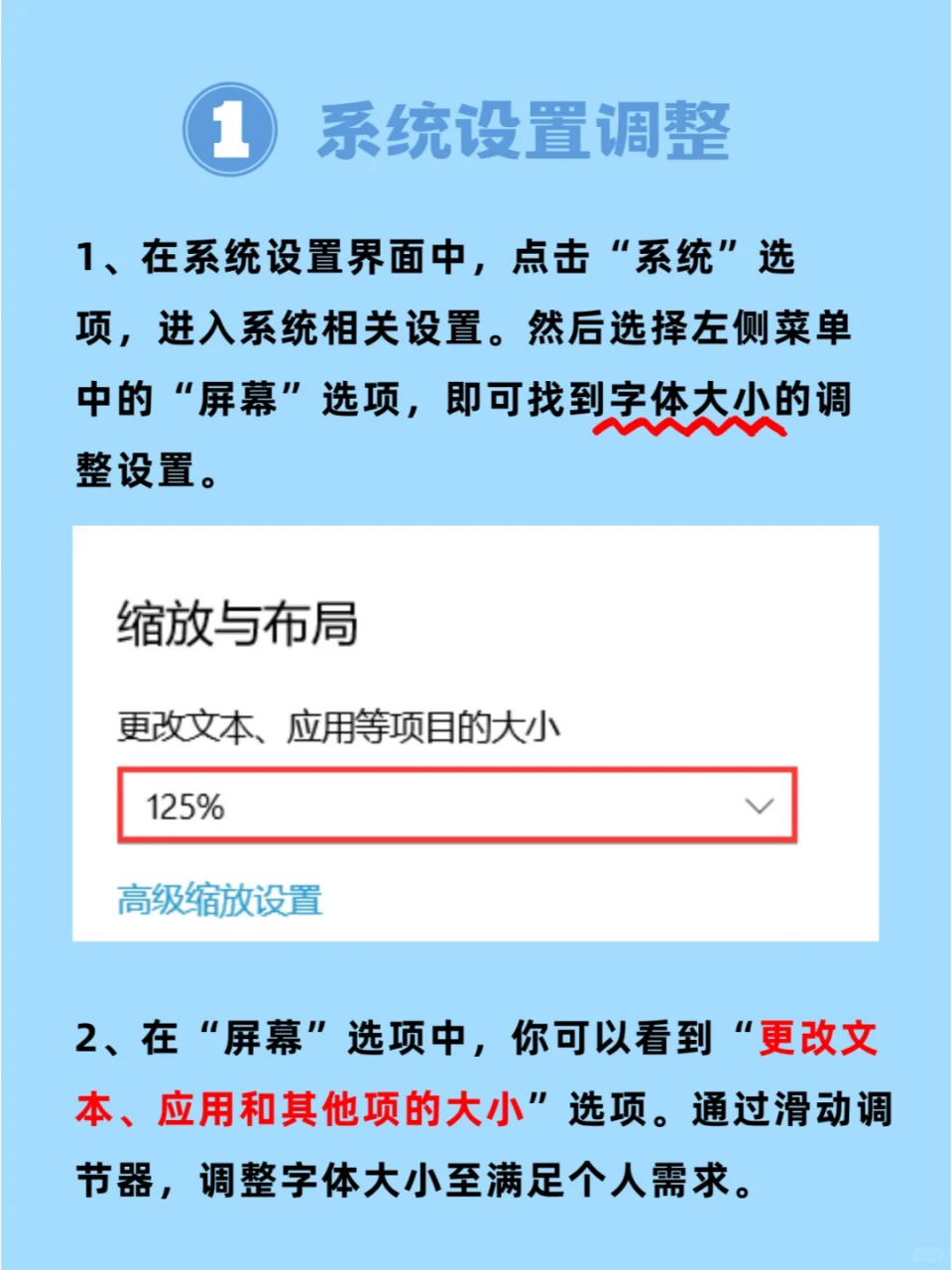

 京公网安备11000000000001号
京公网安备11000000000001号 京ICP备11000001号
京ICP备11000001号
还没有评论,来说两句吧...